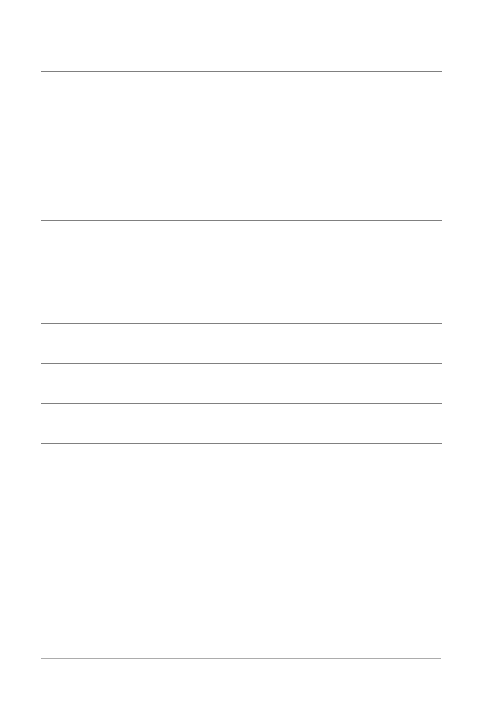
60
Guide d’utilisation de Corel PaintShop Pro X7
Pour adapter la taille de l’image à celle de la fenêtre d’image
Espace de travail Édition
• Procédez à l’une des opérations du tableau suivant.
Utilisation des touches de raccourci
Corel PaintShop Pro vous permet d’utiliser des touches de raccourci
pour exécuter les commandes de menu, sélectionner des outils,
afficher les palettes, modifier les nœuds des objets vectoriels et
exécuter les commandes d’Organiseur. Toutes les commandes de
menu, y compris celles permettant d’ouvrir des palettes, présentent
leurs propres touches de raccourci. Les touches de raccourci des outils
s’affichent lorsque vous placez le pointeur sur un outil.
Faire défiler la vue dans la palette
Vue globale
Appuyez sur la touche F9 pour
afficher la palette Vue globale,
cliquez sur l’onglet Aperçu,
positionnez le pointeur à l’intérieur
du rectangle de défilement, puis
faites-le glisser. Vous pouvez
également définir le niveau de zoom
dans l’onglet Aperçu de la palette
Vue globale.
Pour
Procédez comme suit :
Adapter les dimensions de la
fenêtre à celles de l’image
Sélectionnez Fenêtre
Adapter la
fenêtre à l’image.
Adapter les dimensions de l’image
à celles de la fenêtre
Sélectionnez Fenêtre
Ajuster à la
fenêtre.
Adapter les dimensions de l’image
et de la fenêtre à celle de l’écran
Sélectionnez Fenêtre
Ajuster à
l’écran.
Pour
Procédez comme suit :